平均在Excel列表中前3名成绩的
|在本文中,我们将学习如何在excel列表中获得前3个得分的平均值。要获得列表中的前3个值,我们将使用LARGE函数。
LARGE function从值范围中的最大值开始返回第k个最大值。
语法:
=LARGE ( array, k )
注意:它将返回#NUM!如果k大于范围内的值数,则发生错误。
AVERAGE函数获取数组并返回该数组的平均值或平均值。
语法:
= AVERAGE ( number1 , number2 ,... )
让我们使用上面的函数创建一个公式:
首先,我们将使用LARGE函数对数组进行过滤,然后将结果反馈给AVERAGE函数。
语法:
= AVERAGE ( LARGE ( array , { 1 , 2, 3 } ) )
上面的公式从数组中获取第一大,第二大和第三大值,并将其馈送到AVERAGE函数以获取结果。
这一切可能会令人困惑。因此,让我们在示例中使用该公式以进一步了解它。
这里我们有5个数字范围,我们需要找到所有范围的前3个值的平均值。
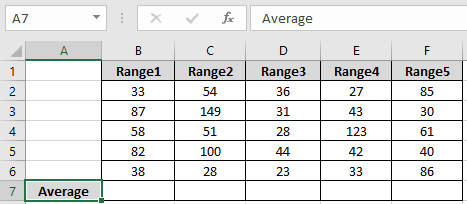
我们需要使用以下公式找到平均值使用公式:
= AVERAGE ( LARGE ( B2:B6 , {1 , 2 , 3 } ) )
说明:
LARGE函数获取范围的前3个值(B1:B6)。大函数返回值\ {87,82,58}。现在,使用AVERAGE函数
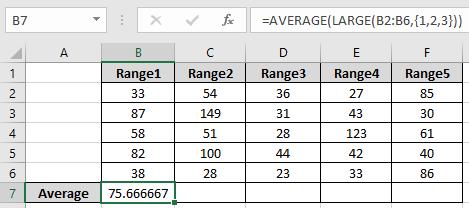
计算这些值的AVERAGE。如您所见,该公式返回第一个数组的平均值。现在,在Ctrl中使用Ctrl + R或向右拖动选项,将相同的公式用于其他范围。
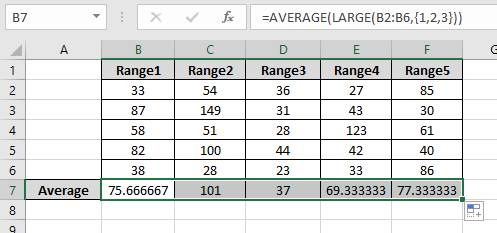
在这里,我们得到所有范围的平均值。就是这样,如何在excel列表中获得前三名的平均得分。在此处浏览有关Excel AVERAGE公式的更多文章。请随时声明您对以上文章的查询或反馈。
相关文章
link://数学函数计算加权平均值[计算加权平均值]
link:/ statistical-formulas-ignore-zeros-of-the-average-numbers [忽略平均数为零]
link:/ statistical-formulas-excel-averageifs-function [如何在Excel中使用AVERAGEIFS函数]